Как пользоваться картой памяти в телефоне хонор 8s
Обновлено: 03.07.2024
Практически у всех владельцев гаджетов рано или поздно возникают проблемы, связанные с нехваткой внутренней памяти. Один из способов решения данной проблемы – перенести приложения на карту памяти.
По умолчанию приложения попадают во внутреннюю память. Чтобы ее освободить нужно перенести часть из них на флешку. Рассмотрим, как это сделать.
Требования к карте памяти
Нужно иметь в виду, что карта памяти должна быть не ниже класса 10. Иначе даже правильно выполненные действия могут не привести к успеху. Весьма вероятно, сама карта памяти может оказаться неисправна.
Лучше перенос приложений делать на новую карту. Старая может работать некорректно после подключения ее как внутреннего накопителя.
Перенести приложения на карту памяти с помощью программ
Это наиболее удобный, а часто и единственный способ.
Прежде всего нужно скачать и установить нужную программу из магазина приложений Google Play или AppGallery. Таких приложений достаточно много. Например, популярные:
Приложения лучше не скачивать со сторонних ресурсов. Таким образом их надежность не гарантируется. Можно не только потерять нужные файлы, но и сделать устройство неработоспособным. Это повлечет за собой потерю сервисной гарантии.
Проблемы с установкой могут возникнуть у моделей Huawei и Honor, выпущенных после мая 2019 года. Поскольку у них нет предустановленного Google Play. Это связано с ограничениями, введенными Министерством торговли США.
Следует иметь в виду, что Google борется с подобными решениями и блокирует их работу.
Перенести приложения на карту памяти с помощью компьютера
Нужно убедиться, что компьютер видит внутреннюю память смартфона и карту памяти как внешние накопители. Обычно, если проблемы возникают, они касаются памяти устройства. Это может быть связано с отсутствием необходимых драйверов. Проверить наличие драйверов можно на сайте HUAWEI HiSuite.
После подключения к компьютеру на устройстве нужно установить режим передачи файлов.
Рассмотрим перенос на примере приложения Activity Launcher. Алгоритм следующий:
- После установки приложения нужно активировать режим разработчика. Сделайте это в Настройках в пункте О телефоне. После этого подключите телефон к ПК через кабель USB;
- на диске С компьютера разместите скрипт aftiss_b2. Запускается он двойным щелчком;
- после запуска установить объем места на карте памяти для переноса. Выберите одно из предложенных значений. Дождитесь появления надписи Выполнено;
- запустите Activity Launcher на смартфоне. Выберете программу, которую нужно перенести;
- дождитесь окончания процесса. При его прерывании возможна потеря данных. Нужно предварительно убедиться, что телефон полностью заряжен.
Подведем итоги
При выборе любого способа есть вероятность, что он не сработает или удастся переместить не все нужные приложения. Чтобы не потерять нужные файлы, лучше предварительно скопировать все данные в память компьютера.
Карту памяти лучше взять новую и отформатировать ее. Карты класса ниже 10 использовать не рекомендуется.
Наиболее простой способ – установить из официального магазина одно из приложений для переноса файлов из внутренней памяти на внешний накопитель. Но на последних моделях китайских смартфонов магазин Google Play отсутствует из-за санкций, введенных США против компаний Huawei и Honor.
В этом случае сначала нужно из предустановленного на телефоне магазина приложений скачать программу для поиска и установки приложений для Android. Сейчас компания Huawei создала свой магазин приложений App Gallery. Он постоянно обновляется. Вероятно, в скором будущем в нем появятся и приложения для переноса файлов.
Ничего не получается? Задайте вопрос и вам обязательно помогут!
Использовать приложения для переноса файлов можно также после подключения смартфона к ПК. В этом случае на диск С компьютера нужно предварительно установить описанный выше скрипт. Для переноса следует запустить скрипт на компьютере и приложение на смартфоне.
Во время переноса нужно следить, чтобы телефон был заряжен. Прерывать процесс переноса нельзя. Таким образом можно не только потерять данные, но и повредить устройство с утратой гарантии.
Открытие содержимого карты памяти microSD через родной проводник и диспетчеры файлов.
Многие современные телефоны работают с картами памяти, которые позволяют расширить дисковое пространство на мобильном устройстве. На съемный носитель можно записать любую информацию — фотографии, музыку, видеоролики, документы и другие файлы. Емкость мобильных карт памяти может достигать даже 1 ТБ.
Чтобы пользоваться картой памяти, необходимо наличие файлового менеджера на телефоне. Он позволяет просматривать подключенные носители информации, записывать, копировать и удалять файлы.
Родной проводник или Google Files Go

Приложение ES Проводник
Альтернативный способ — установка стороннего приложения. Найти и загрузить это приложение можно бесплатно из Google Play. После установки пользователь получит полноценный файловый диспетчер, посредством которого можно управлять внутренней и внешней памятью. Здесь поддерживаются возможности копирования, удаления и переименования файлов и папок. Также разработчики предлагают создавать списки избранного или работать с архивами. Программа отличается простым интерфейсом, поэтому будет понятна даже новичку.

Программа X-Plore
Альтернативный файловый менеджер для телефонов X-Plore отличается широкими функциональными возможностями и простым интерфейсом. После запуска приложения пользователь сможет просматривать встроенную память и карту памяти. В программе доступно создание новых папок, удаления файлов, переименования директорий и копирования информации. Также через программу можно передавать файлы на другие мобильные устройства. Чтобы открыть карту памяти на смартфоне через X-Plore, необходимо нажать по названию съемного накопителя в главном меню.

Карта памяти не отрывается на смартфоне
Иногда пользователи сталкиваются с проблемой, когда карта памяти на телефоне не открывается. Рекомендуется использовать несколько перечисленных файловых менеджеров. Также бывают ситуации, когда емкость карты превышает допустимый порог. Обычно производитель телефона указывает в характеристиках максимальный размер поддерживаемых съемных накопителей и их характеристики. Если карту памяти все равно не видно, рекомендуем изучить эту инструкцию.

Перенос приложений на карту SD Huawei
Сразу отметим, что системные и предустановленные программы на смартфоне Huawei перенести на карту памяти не получится. Трансфер можно осуществить только с установленными пользователем приложениями. К счастью, оболочка EMUI от китайской компании дает такую возможность.

Отметим, что наличие функции переноса приложения с внутренней памяти на внешнюю – заслуга компании Huawei. Ранее это было доступно на всех Android смартфонах под управлением операционной системы версии 2.2, а в 4.2 это убрали.

Так, после этого приложение должно быть перенесено на сторонний накопитель. Но не стоит забывать, что большая часть утилит демонстрирует стабильную работоспособность только тогда, когда установлена на внутреннюю память.
Карта SD как внутренняя память
Это решение проблемы наверняка подойдет для всех самых новых устройств Huawei. Это возможность отформатировать карту памяти и использовать ее в качестве внутреннего накопителя информации. То есть, установка приложений будет осуществляться по большей части на нее, также информацию можно будет переносить.

Важно! Отформатированная таким образом карта памяти не будет считываться компьютером – на стабильную работу можно рассчитывать только в паре со смартфоном Huawei. То есть, все мультимедийные и текстовые файлы более не получится передать через USB кабель или использовав CardReader.
Дополнительные способы
Если не один из вышеуказанных способов не подходит для вашего гаджета Huawei, следует воспользоваться помощью сторонних утилит:
- Переместить в SDcard;
- AppMgr III;
- Recovery;
- Link2SD

Более того, если и так решить проблему не получится, можно воспользоваться ПК. Подключив накопитель к персональному компьютеру, пользователь имеет возможность создавать дополнительные разделы для хранения информации из приложения. В этом способствует утилита EaseUS Partition Master.
Заключение
В моей «тестовой лаборатории» появился ещё один экземпляр фирмы Huawei. Бюджетная модель была выпущена в 2018 году, но до сих пор вызывает много вопросов. Я отвечу на самые популярные, а в конце расскажу об интересных фишках и секретах Honor 8C (BKK-L21). Также оставлю ссылку на официальную инструкцию производителя. В коробке она, как правило отсутствует – экономия на бумаге для защиты природы. Все скриншоты сделаны на тестируемом экземпляре с Android 8.1 и EMUI 8.2.
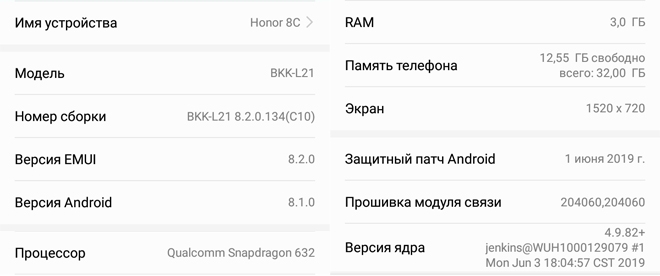
Как сбросить до заводских настроек?
Существует 3 способа обнуления Хонор 8С. Не забудьте полностью зарядить телефон на всякий случай.
Вариант 1
- Открываем «Настройки».
- Заходим в раздел «Система».
- Кликаем на «Восстановление заводских настроек».
- Соглашаемся с уничтожением всех данных.
- Сброс завершится после перезагрузки.
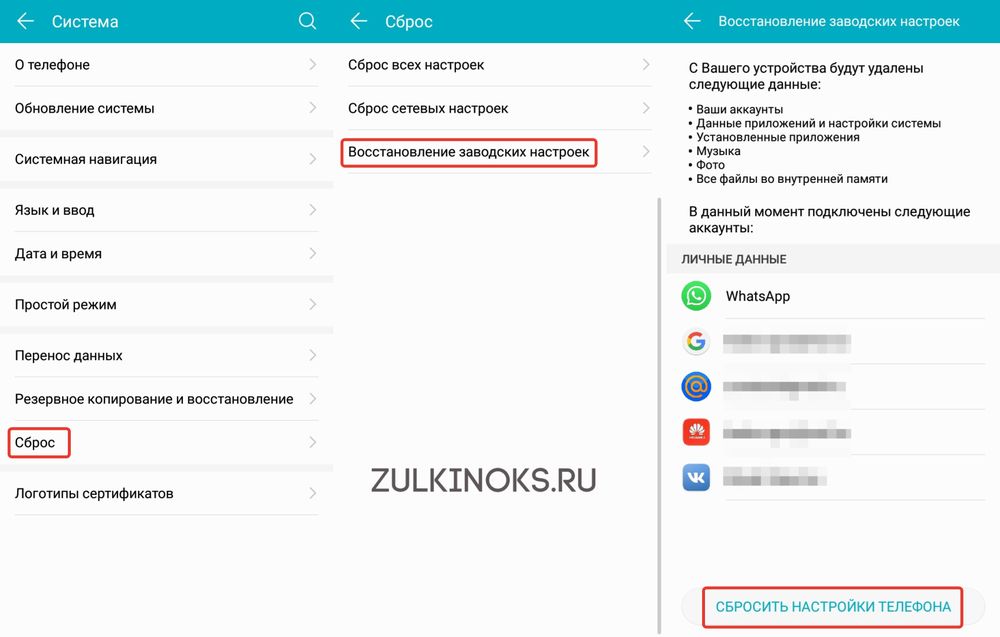
Вариант 2
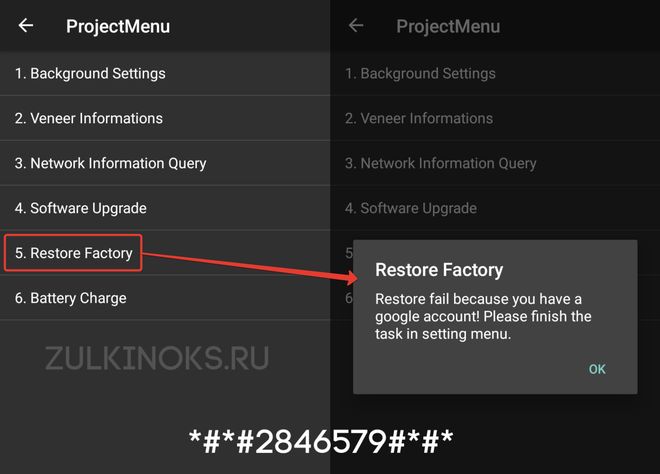
Вариант 3
- В выключенном состоянии нажимаем и держим кнопки увеличения громкости и включения пару секунд.
- Отпускаем «питание» после возникновения логотипа на экране, а «плюс» продолжаем держать до появления меню рекавери.
- Там выбираем вторую строчку – «wipe data/factory reset» при помощи кнопок громкости и подтверждаем, нажимая кнопку питания. Можно осуществлять эти действия прямо тыкая пальцем в экран.
- Дальше телефон попросит вас написать на клавиатуре слово «Yes». Делаете это и нажимаете кнопку «wipe data/factory reset».
- Нажимаем «reboot system now», телефон должен перезагрузиться.
- Сброс настроек завершён.
Если ничего не помогло, единственный оставшийся вариант – перепрошивка аппарата.
Как разблокировать Хонор 8С если забыл пароль?
После сброса настроек на телефонах с 8 Андроидом появляется меню с предложением ввести пароль от аккаунта Google. Сброс настроек не решает проблему. Эта технология называется Factory Reset Protection (FRP) и призвана защитить ваш телефон при краже или утере. Но что делать, если телефон вы не теряли, а просто забыли пароль?
Описывать весь процесс сброса пароля в этой статье я не стану. Пройдите по ссылке и посмотрите видео, где специалист по разблокировке рассказывает, как распаролить Honor 8C.
Как вставить симку?
В Хонор 8С используются 2 активные Nano-SIM (4FF – четвёртый форм-фактор, выпускающийся с 2012 года). При разговоре вторая симка деактивируется. Дополнительно можно поставить ещё карту Micro SD.
- Чтобы открыть слот для сим возьмите скрепку из коробки.
- На левом торце телефона найдите маленькое отверстие, вставьте в него инжектор и слегка надавите.
- Держатель симкарт покажется из корпуса и его можно будет вытащить рукой.
- Положите симку в лоток и задвиньте его обратно в смартфон.
- Через несколько секунд сеть должна появиться.
Выключать устройство для этой процедуры не обязательно.
Как подключить к компьютеру?
Процедура практически ничем не отличается от любых других современных аппаратов.
В памяти смартфона есть также установочные файлы для приложения «HiSuite», которое позволяет настроить синхронизацию, если вы решите кликнуть не на «Передача файлов», а на «Передача фото». Они находятся в виртуальном CD-дисководе, который отображается при подключении к компьютеру. В телефоне нужно активировать режим HDB, который находится в настройках в разделе «Безопасность и конфиденциальность».
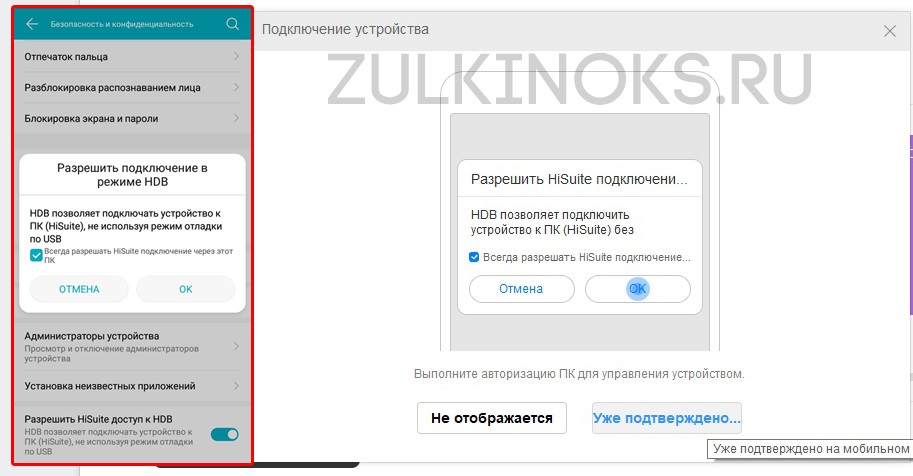
Программу ставить не обязательно, если нужно, например, просто посмотреть и скопировать фотографии.
Как подключить к телевизору?
Рассмотрим подключение Хонор 8С к Смарт-ТВ.
На смартфоне:
- Откройте «Настройки».
- Перейдите в раздел «Беспроводные сети».
- Нажмите «Wi-Fi». Откроется список доступных сетей.
- Кликните на три вертикальные точки сверху справа, чтобы открыть выпадающее меню.
- Выберите «Wi-Fi Direct», чтобы найти доступные устройства.
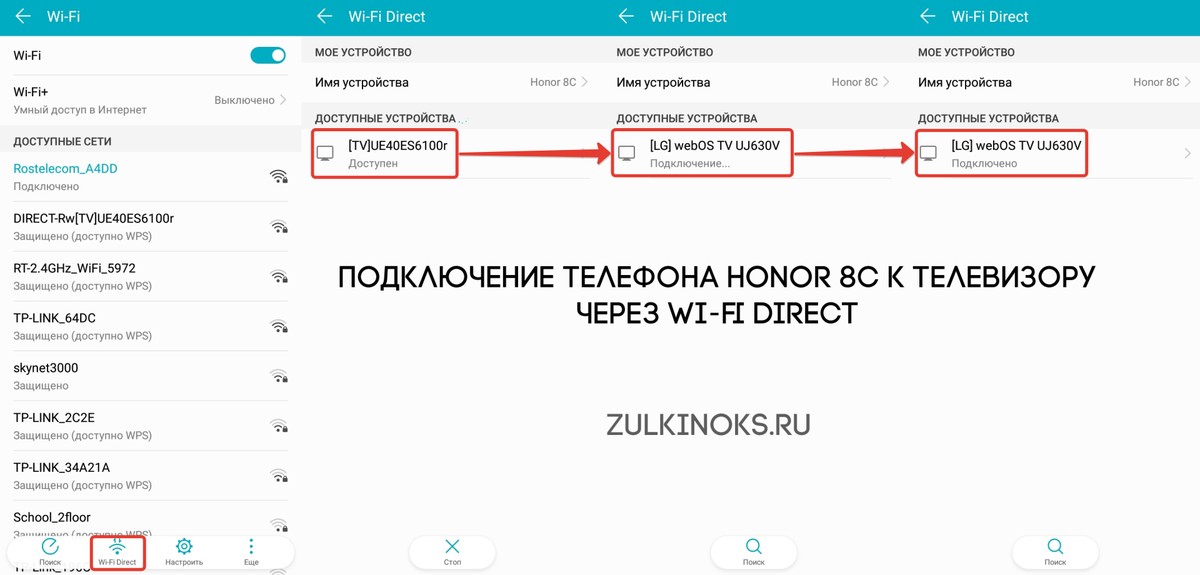
В это время на телевизоре:
- Зайдите в настройки.
- Откройте «Сеть» – «Wi-Fi Direct».
- После нахождения Хонора, выберите его из списка, сделайте запрос и подтвердите.
- Теперь телефон сопряжён с телевизором.
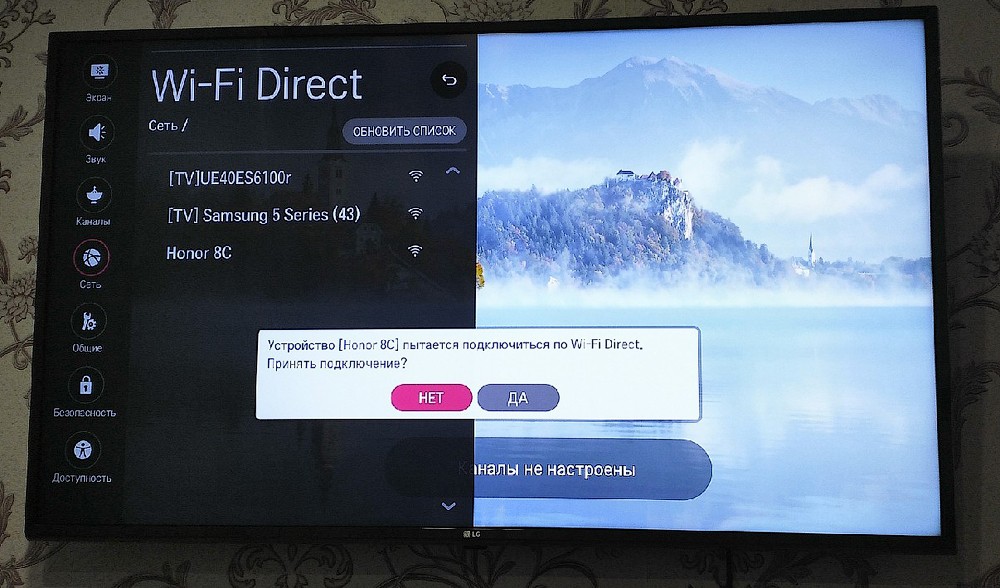
Правда я не знаю зачем такое подключение может вам понадобиться. А чтобы передать изображение с экрана телефона на телевизоре – есть функция MirrorShare (Трансляция). ТВ должен поддерживать технологию «Miracast». Подключение телефона к телевизору осуществляется через меню «Настройки» → «Расширенные настройки» → «MirrorShare».
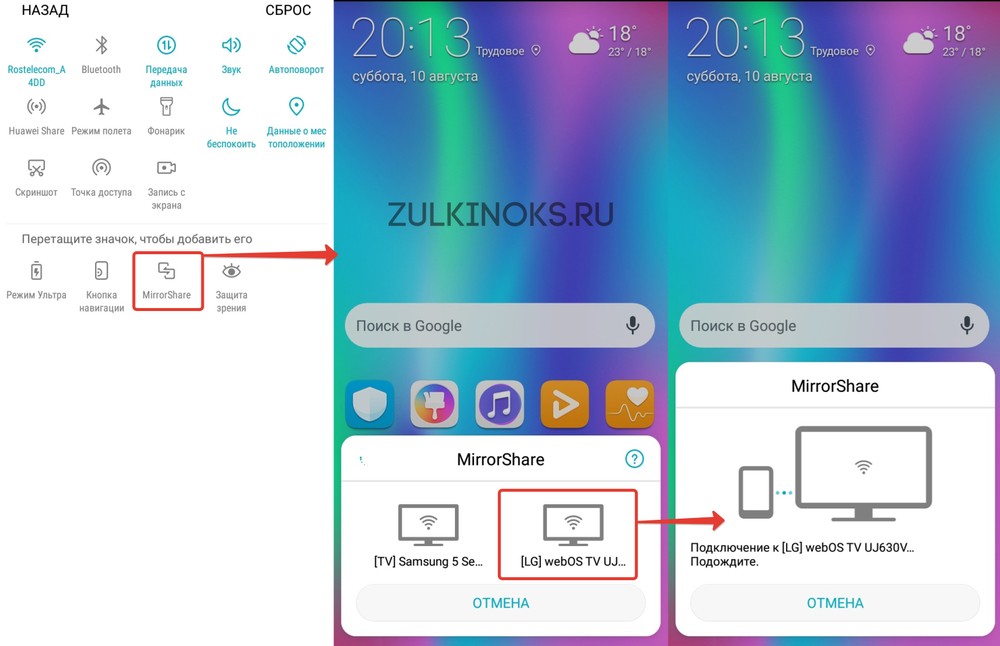
Тоже самое нужно включить и на телевизоре. Изображение и звук с телефона при таком способе дублируется на экран ТВ. Поддерживается телевизорами с Андроидом версии 4 и выше.

Как пользоваться второй камерой?
Основная роль двойной камеры на Honor 8C: создание эффекта боке или размытие заднего фона.
Запустите приложение «Камера» и в списке возможных вариантов съемки выберите «Диафрагма». Задний фон немного размоется и создастся ощущение, что вы снимаете на профессиональную камеру.
Чтобы изменить глубину резкости после съёмки нажмите на иконку с изображением лепестков диафрагмы и отрегулируйте положение ползунка на свое усмотрение.
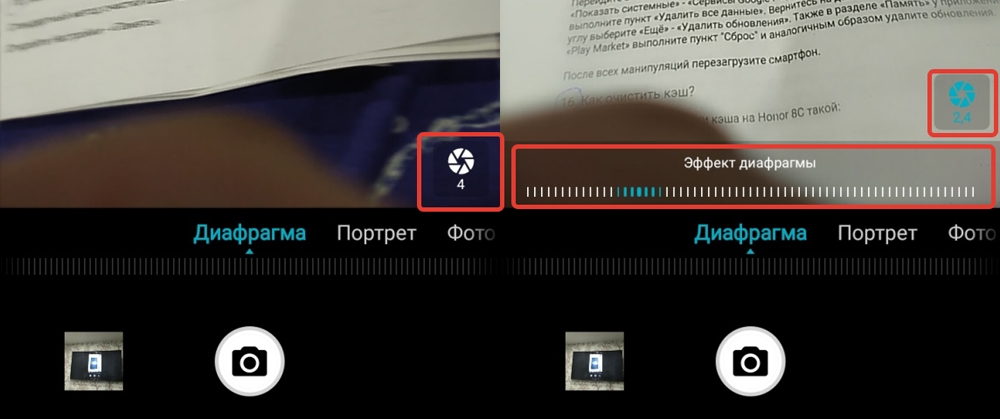
Также можно перенастроить и фокусировку. Для этого нажмите на какой-то другой объект, который находится на фотографии не в фокусе. После завершения редактирования не забудьте сохранить результат.
Также глубина резкости используется в портретном режиме.
Как снять заднюю крышку?
На левом торце корпуса находится лоток под карточки. Его нужно вытащить. Затем подденьте крышку ногтем или воспользуйтесь пластиковой лопаткой. Если эти действия не помогли – нагрейте феном корпус сзади. Подробности смотрите на видео:
Замена экрана самостоятельно и в сервисе
Кратко процесс разборки и замены дисплея Honor 8C выглядит так:
С помощью медиатора разрежьте клей между рамой и стеклом, отклейте крышку и найдите шлейф дактилоскопического сканера отпечатков пальцев, разожмите зажим и вытащите его. После этого можно вынуть крышку полностью. Далее разжимаете зажимы всех шлейфов что есть перед глазами (антенны, матрицы дисплея, аккумулятора, кнопок, тачскрина, фронтальной камеры, двух основных и шлейф нижней платы). После отщелкиваете материнскую плату от корпуса и отклеиваете аккумулятор с нижней платой. Сепаратором нагрейте матрицу экрана, отсоедините запчасти от матрицы, а новый дисплей (уже со стеклом) приклейте на корпус и зафиксируйте на день, потом соберите.
Если это всё звучит непонятно, посмотрите видео:
Ориентировочная цена такой процедуры в сервисном центре – 700-3000 рублей в зависимости от происхождения экрана и что именно надо поменять – дисплейный модуль полностью, тачскрин или стекло. Не каждый мастер возьмётся поменять по отдельности – оборудование для склеивания тачскрина с дисплеем дорогое и нужен опыт.
Мерцает экран – что делать?
Такие симптомы наблюдаются обычно при попадании воды внутрь корпуса. Проблема решается заменой дисплейного модуля, о котором шла речь в предыдущем разделе.
Отнесите телефон в сервисный центр для диагностики или сдайте по гарантии, если она ещё действует.
Датчик приближения
За чувствительность экрана отвечает датчик приближения. Его поломка или плохая калибровка может вызывать такие проблемы:
- Экран не гаснет во время прикосновения к лицу.
- Телефон может спонтанно разблокироваться в кармане.
- Происходят случайные нажатия.
Это может произойти после замены экрана или из-за программной ошибки.
Для начала проверьте включен ли датчик:
- Откройте системные настройки.
- Выберите раздел «Специальные возможности» или «Экран».
- Найдите пункт с датчиком приближения.
- Если рычажок отключен, то нажмите на него для активации.
Для калибровки и сброса настроек датчика приближения встроенных средств на Хоноре нет. Воспользуйтесь приложениями «HiCаre» или «Proximity Sensor Reset» из Плеймаркета. Если они не помогли – попробуйте сброс на заводские настройки или перепрошивку аппарата.
Как раздать интернет с телефона?
В Хонор 8С это происходит также, как и в других телефонах:
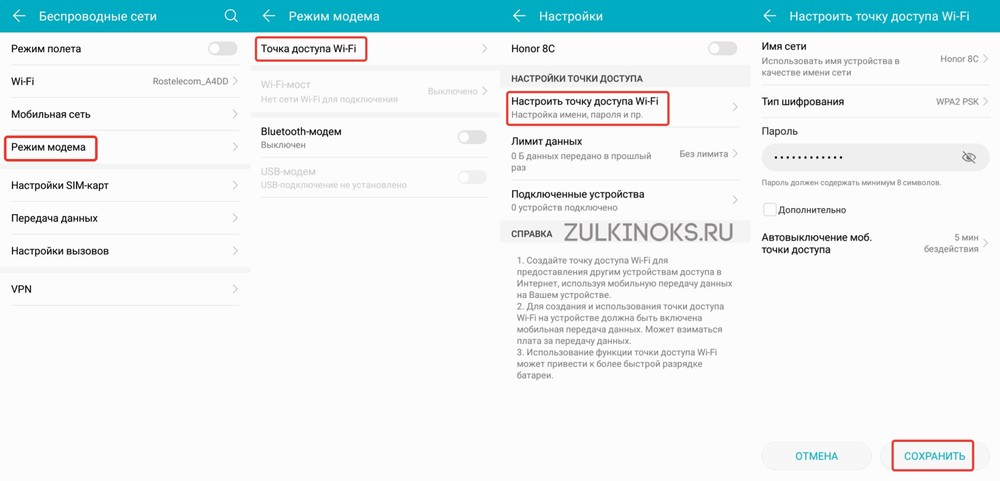
Готово! Теперь можно подключаться с созданной сети с других девайсов.
Как сделать скриншот?
Самый простой способ сделать скриншот на Honor 8C – это одновременно зажать кнопки «Питание» и «Громкость –».
Второй вариант – сдвинуть шторку сверху вниз и нажать иконку «Скриншот».
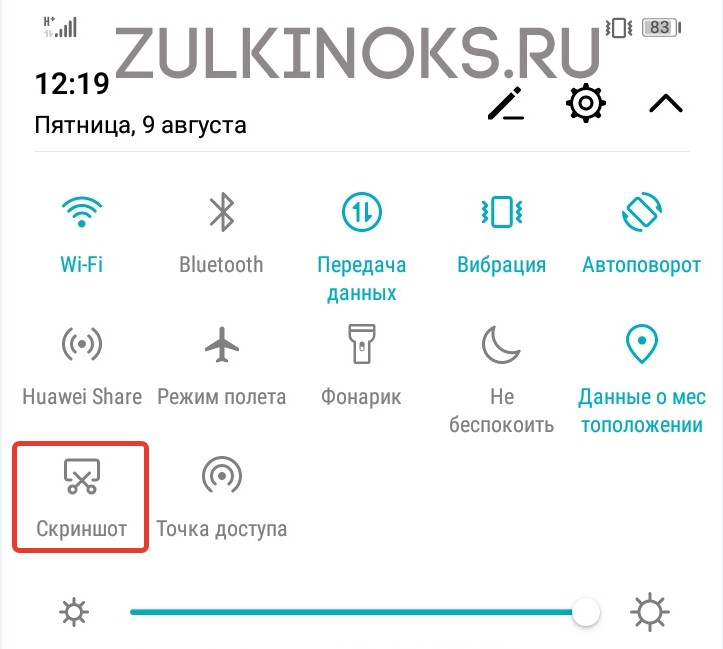
И есть третий, прикольный вариант для этой модели:
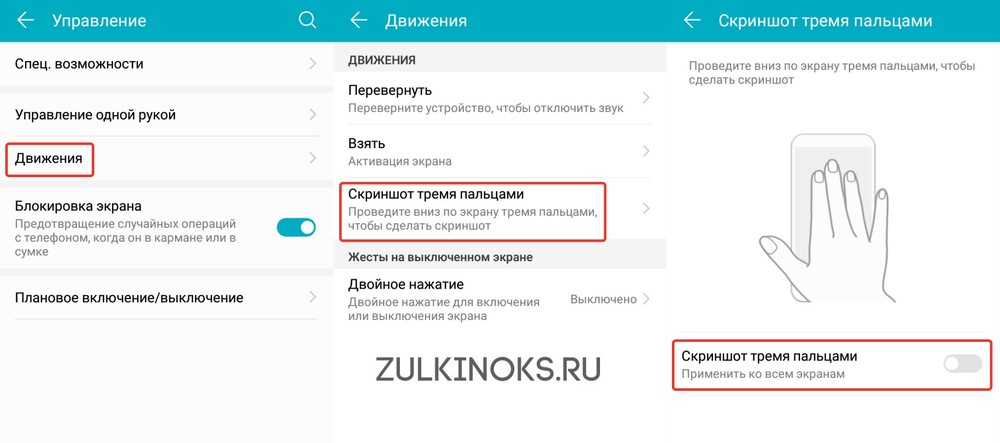
Как изменить шрифт?
В предустановленном приложении «Темы» все шрифты платные.
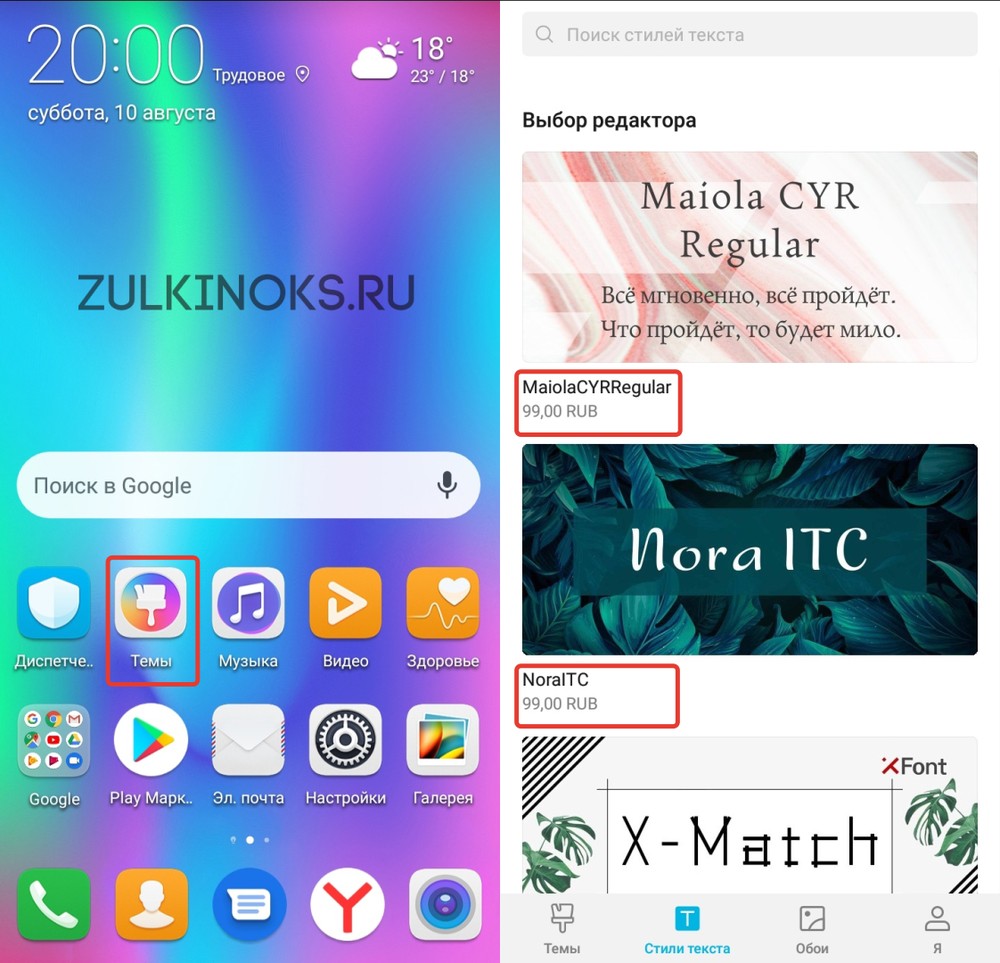
Обычные шрифты TTF телефон не способен воспринимать, поэтому нужен конвертер.
Для смены стандартного шрифта в Play Market есть приложение «Темы для Huawei и Honor» от gmanrainy by Team MT.
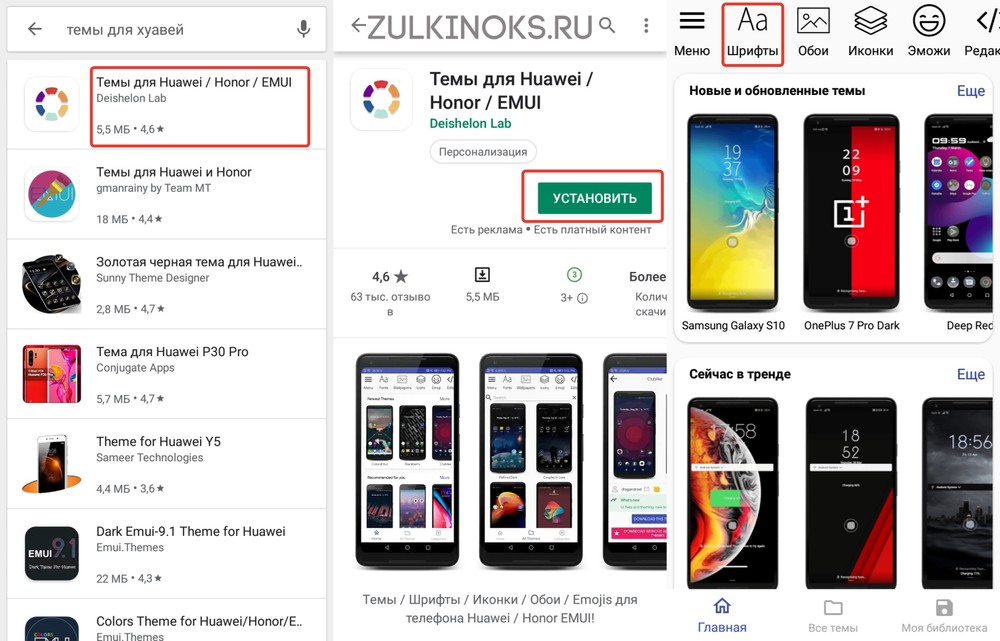
После установки запустите приложение и перейдите в раздел «Шрифты». Найдите для себя подходящий и нажмите на него.
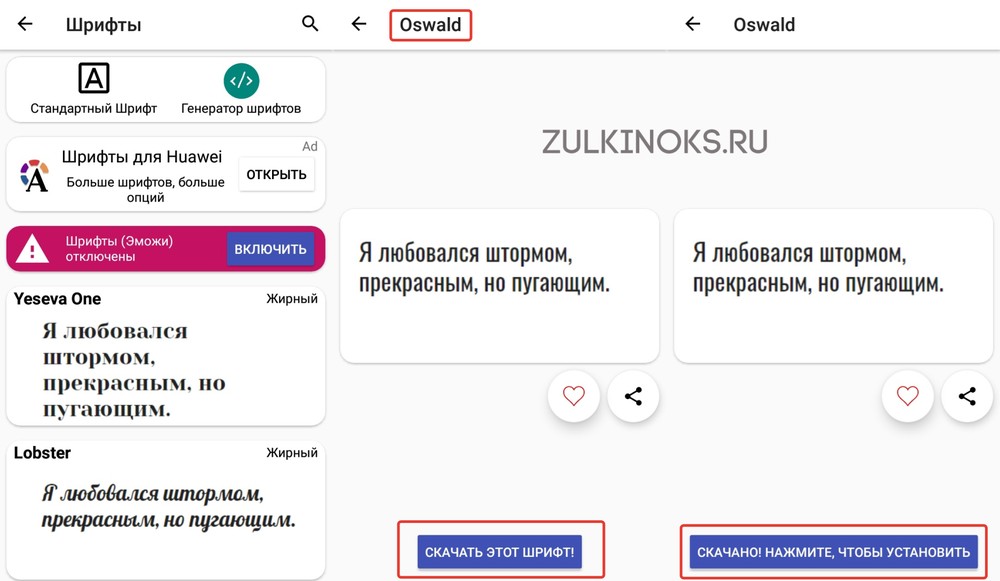
После загрузки шрифта телефон отправит уведомление. Закройте программу и найдите стандартное приложение «Темы». Откройте его и нажмите кнопку «Я» внизу справа. Перейдите в раздел «Мои стили текста». Найдите скачанный шрифт, и нажмите кнопку «Применить».
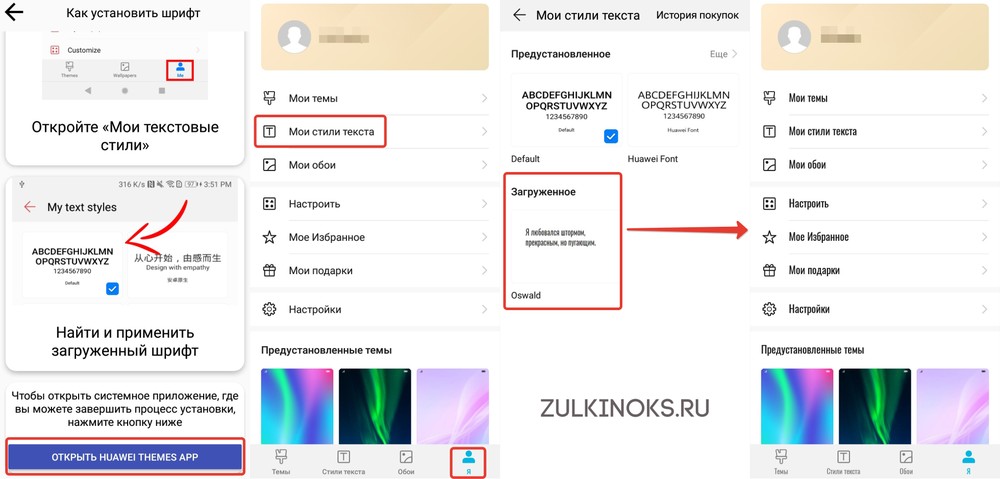
Почему не поддерживается Инстаграм?
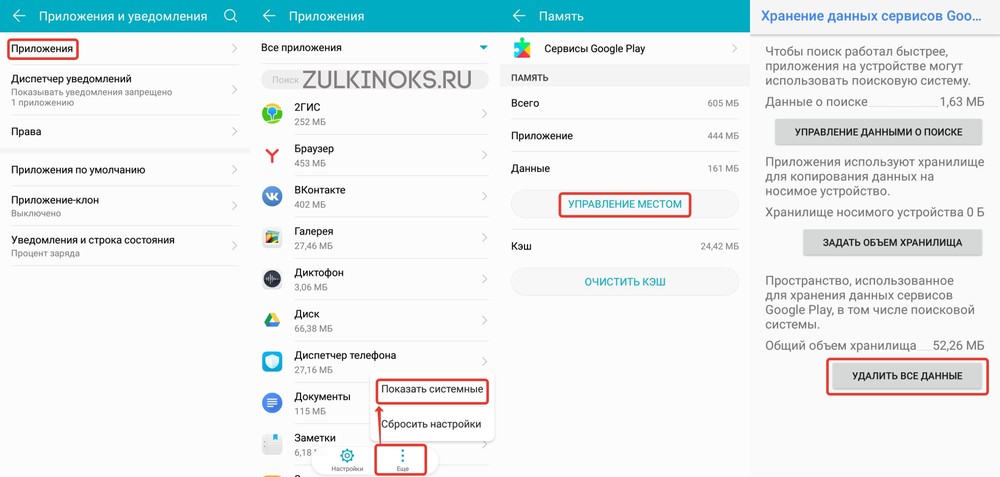
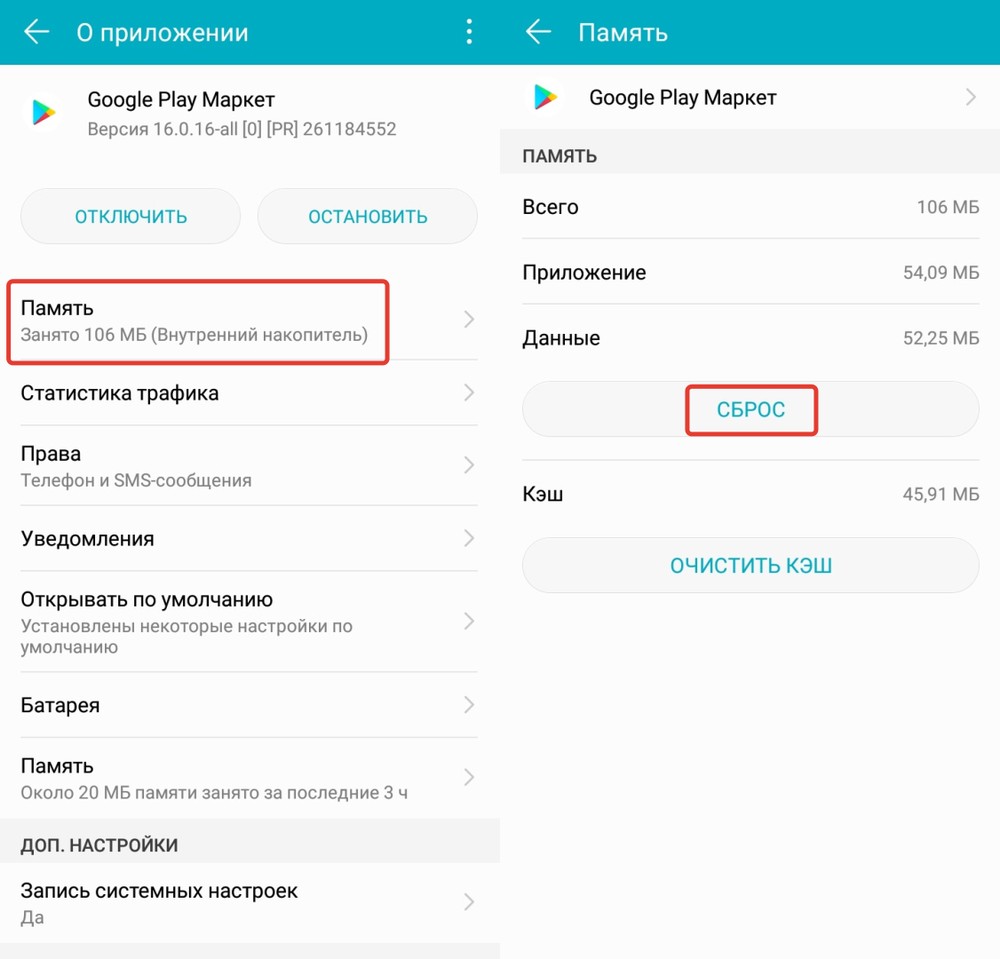
После всех манипуляций перезагрузите смартфон.
Как очистить кэш телефона?
Стандартный метод очистки кэша на Honor 8C такой:
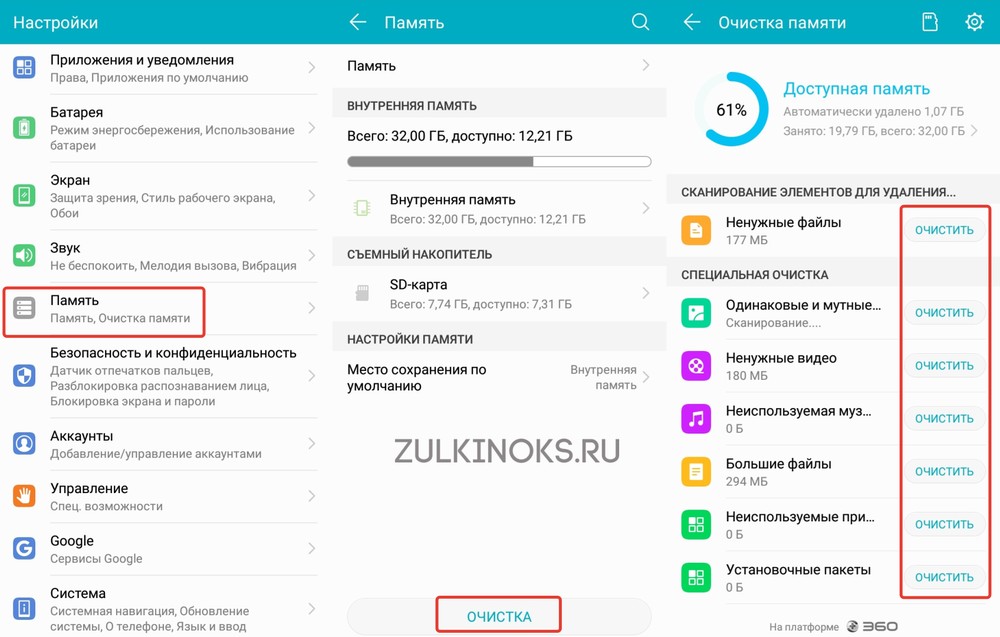
Альтернативный вариант через меню Рекавери:
При выключенном телефоне нажмите кнопку «Питание» и «Громкость» (вниз или вверх).
Удерживайте их в течение 10 секунд.
После запуска меню Рекавери выберите строку «Wipe cache partition».
Также можно удалить кэш одной программы:
Как удалить иконку с экрана?
Операционная система Honor 8C не позволяет удалить иконку с экрана без деинсталляции самой программы. Вы можете воспользоваться лаунчерами Apex или Nova Launcher, а также специальным софтом Hide it Pro или Smart Hide Calculator.
Если сторонние программы ставить не хочется, есть встроенное решение:
- Заходите в панель приложений. Там открываются иконки скачанных программ.
- Переходите в раздел «Приложения».
- Открываете дополнительные опции в правом верхнем углу.
- Нажимаете «Скрыть приложения».
- Далее на экран будет выведен список всех утилит, доступных для скрытия и блокировки. Галочкой или свайпом отметьте те, которые хотите убрать с общего доступа.
- После завершения выбора нажмите «Готово».
Запись звонков
Мода всё запрещать добралась и до такой нужной опции, как запись телефонных звонков. В EMUI 9.1 вроде как эта фича присутствует по умолчанию. В EMUI 9 встроенное приложение для записи звонков тоже есть (в папке /cust/app), но в большинстве регионов оно просто заблокировано. Тестируемый Honor 8C работает на EMUI 8.2. Вы можете установить APK файл как приложение обычным способом без ADB и root.
Качаем APK-файл отсюда или отсюда и устанавливаем. Не лишним будет предварительно проверить файл в VirusTotal. После установки прога встраивается в штатное приложение «Телефон». И чтобы включить запись, с началом разговора или в процессе надо нажать кнопку «Запись»/«Record», а соответствующий аудиофайл автоматом сохраняется в папке с записями этого же приложения.
В настройках после установки APK, не забудьте включить функцию записи звонков. Приложение не официальное и ставить его можно только на свой страх и риск, возможны глюки с пропаданием симкарты!
Секреты, скрытые функции, фишки Honor 8C
В каждом смартфоне существуют опции, о которых вы можете никогда не узнать, если специально не станете искать. Хонор 8С не исключение. Расскажу о некоторых.
Системная навигация.
Двойной экран.
С помощью этой функции можно работать с двумя приложениями в режиме разделенного экрана. Чтобы использовать эту функцию, нажмите на кнопку последних программ, где вы увидите список приложений, работающих в фоновом режиме. В верхней части каждого приложения будут варианты разделения, блокировки и отклонения. Нажмите на первую опцию, чтобы она автоматически разделяла дисплей и загружала приложение в первой половине, а затем выберете любое приложение на вторую часть экрана.
Автоматическое снижение разрешения.
Жесты сканером отпечатков пальцев.
Можно использовать, чтобы ответить на вызов, отключить будильник, снимать фотографии / видео, пролистывать фото, открыть панель уведомлений.
Запись с экрана.

Скрытие чёлки.
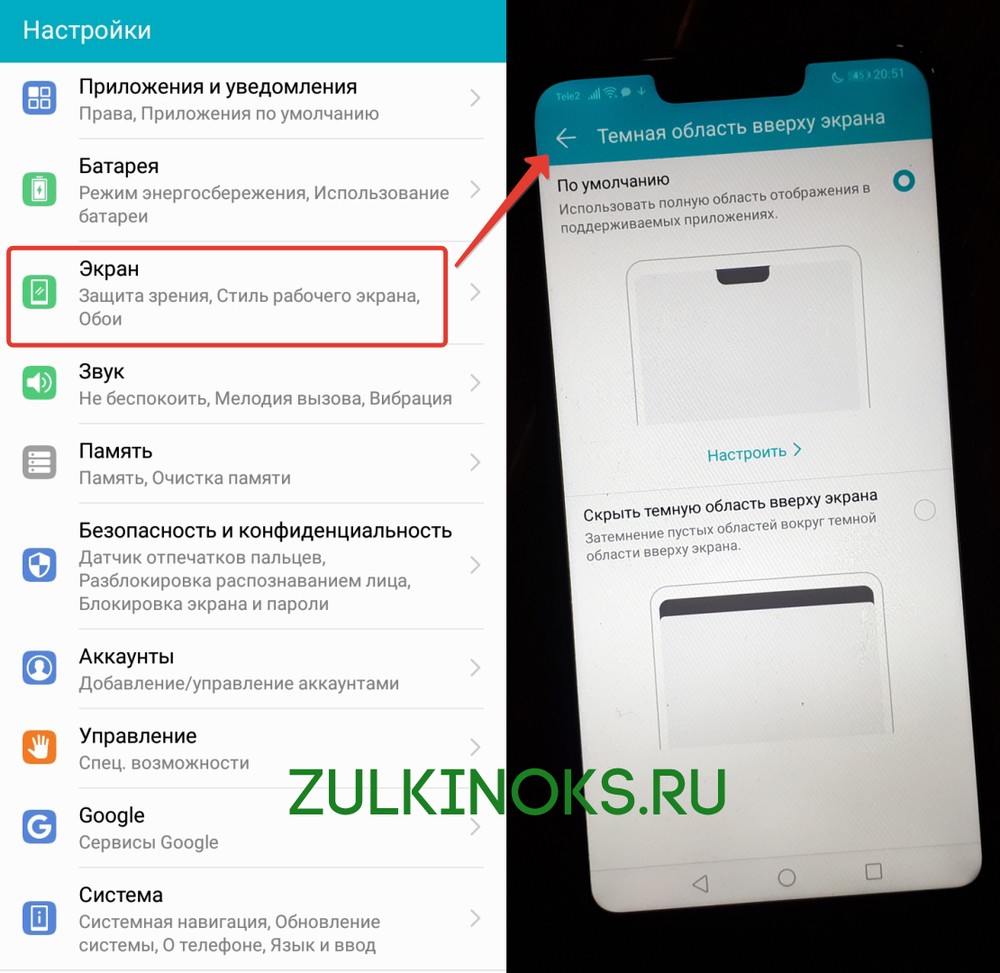
Инструкция пользователя
Есть очевидные вещи, о которых писать отдельно не имеет смысла. Вы можете прочитать о них в официальном руководстве пользователя Honor 8C. Если всё же остались вопросы – пишите их в комментариях. Если смогу проверить на своём образце – поведаю о результатах.
И напоследок два вопроса:
Поддерживает ли Honor 8C бесконтактную оплату?
Ответ: В этой модели отсутствует функция NFC и включить её нельзя.
Поддерживает ли Хонор 8С беспроводную зарядку?
Ответ: По данным сайта wirelesspowerconsortium, Honor 8C не поддерживает зарядку без проводов – в базе данных этого телефона нет.
Читайте также:

